Amikor videót kell DVD-re írni, akkor végre megtalálhatja a DVD Flick-et. A DVD Flick egy nyílt forráskódú DVD-készítő alkalmazás, amely segítségével bármilyen videót DVD -vé konvertálhat. Ebben a bejegyzésben bemutatjuk a DVD Flick egyszerű bemutatását, a DVD Flick használatát és a DVD létrehozását a legjobb DVD Flick alternatívával.

Mivel a DVD Flick csak a Windows 7 / Vista / XP / 2000 Professional szoftvert támogatja, érdemes lehet találni a DVD Flick alternatíváját. A DVD Flick egyik hasznos alternatívája az Aiseesoft Burnova. Ebben a bejegyzésben megtanulhatja, hogyan lehet DVD-t készíteni ezzel a nagy teljesítményű szoftverrel.
A DVD Flick egy nagy teljesítményű DVD-író eszköz, amelynek célja bármilyen videó DVD-formátumba írása. Nagyon támogatja több mint 45 fájlformátumot, 60 videó formátumot és 40 audio formátumot. A DVD Flick képes audio sávok, videofájlok és feliratok importálására, DVD-videó készítésére és lemezre írására. Ez is képes konvertálja a videót ISO képfájlba későbbi égéshez.
Főbb jellemzők
Keresse meg a DVD Flick letöltési webhelyet a legújabb verzió ingyenes letöltéséhez DVD Flick a számítógéphez.
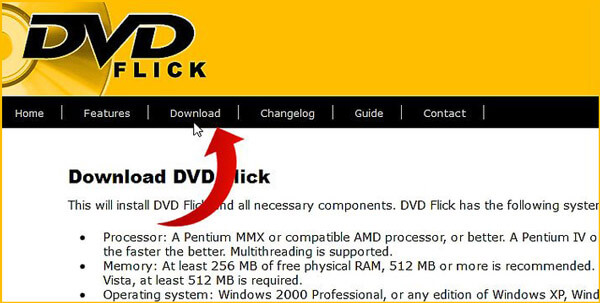
Ha valaha a DVD Flick segítségével készítette el saját DVD-jét, akkor tudni fogja, hogy a DVD Flick nem a legjobb választás a videó DVD-re írására. Itt őszintén ajánljuk a szakembert DVD Creator hogy megkönnyítse a videó konvertálását DVD-re. Először ingyenesen letöltheti és telepítheti számítógépére.
1 lépés Indítsa el a DVD Creatort
Letöltés után telepítse és nyissa meg számítógépén ezt a sokoldalú DVD-készítő szoftvert. Válassza a "DVD Disc" lehetőséget.

2 lépés Videofájl (ok) betöltése
Kattintson a felső lista "Médiafájl (ok) hozzáadása" elemére, amellyel videóit importálhatja erre a DVD Flick alternatívára. Közvetlenül rá is húzhat videóit.

3 lépés A kimeneti DVD szerkesztése
Kattintson a felület "Szerkesztés" gombjára a kimeneti DVD szerkesztéséhez. Engedélyezheti a videó forgatását / klipezését / kivágását, a videóhatások beállítását, a személyes vízjel hozzáadását és így tovább. Ezután kattintson a "Tovább" gombra a DVD-menü és a háttérzene szerkesztéséhez. Ha olyan DVD-menüt választ, amely igazán tetszik, akkor ismét rákattinthat a "Next" -re, hogy elkezdhesse a DVD-lemez írását.

4 lépés Videó konvertálása DVD-re
Helyezzen be egy DVD lemezt a videó írására a DVD-re. Vagy dönthet úgy is, hogy konvertálja a videót DVD-mappába és ISO-fájlba. Ezután kiválaszthatja a kívánt égetési beállításokat. Ha az összes beállítás befejeződött, akkor kattintson a "Start" gombra a videó DVD-re írásához.
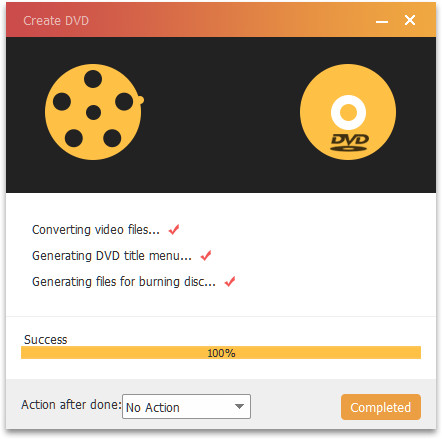
Ezzel a nagy teljesítményű video-DVD konverterrel könnyen elkészítheti saját DVD-jét, mint például a DVD Flick. A létrehozott DVD pontosan megtartja az eredeti videó minőséget, nem kell aggódnia a minőségromlás miatt.


Ebben a cikkben elsősorban a DVD Flickről beszélünk. A DVD Flick egyszerű bevezetését nyújtjuk Önnek. Ezenkívül megmondjuk, hol lehet letölteni a DVD Flick fájlt. Javasoljuk továbbá a DVD Flick legjobb alternatíváját, hogy jobban elkészítse saját DVD-jét. Remélem, hogy ezt a bejegyzés elolvasása után könnyen konvertálhatja a videót DVD-re.